
Menggunakan akun internet Anda di Mac
Anda dapat menggunakan akun Exchange, Google, Yahoo, dan akun internet lainnya di app Mac dengan menambahkan akun ke Mac Anda.
Anda menambahkan akun internet, dan mengelola pengaturan akun, di pengaturan Akun Internet. Anda juga dapat menambahkan akun internet dari beberapa app yang menggunakannya.
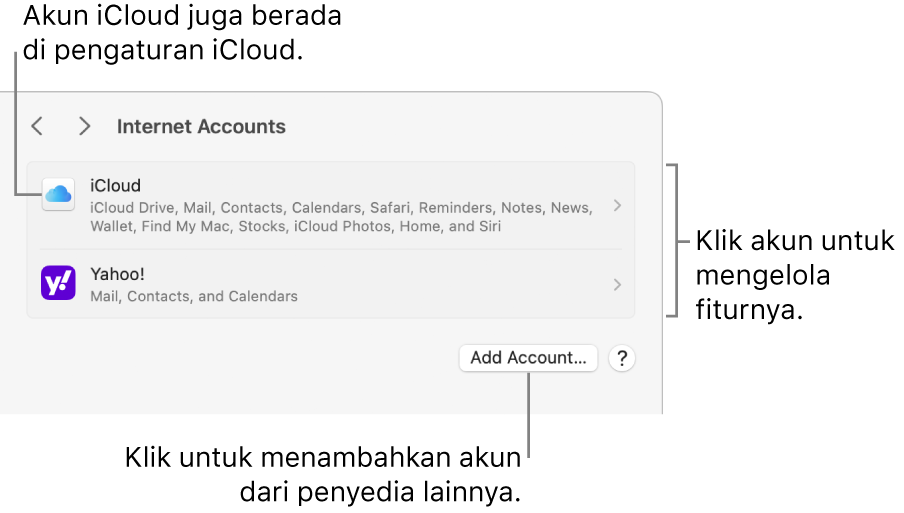
Akun iCloud yang Anda tambahkan menggunakan pengaturan iCloud di pengaturan ID Apple juga muncul di pengaturan Akun Internet. Anda dapat mengubah pengaturannya di preferensi mana saja.
Menambahkan akun dari app
Anda dapat menambahkan akun secara langsung dari app Kalender, Kontak, dan Mail. Akun yang Anda tambahkan dari app ini muncul di pengaturan Akun Internet. Sebelum Anda dapat menambahkan akun dari app, Anda harus membuat akun di situs web penyedia.
Catatan: Jika Anda ingin mengatur dan menggunakan iCloud untuk pertama kalinya, lihat Mengelola pengaturan ID Apple Anda.
Di app di Mac Anda, klik nama app di bar menu, lalu pilih Tambah Akun.
Misal, di Mail, pilih Mail > Tambah Akun.
Pilih penyedia akun, lalu klik Lanjutkan.
Jika Anda ingin menambahkan akun dari penyedia yang tidak tercantum, seperti akun mail atau kalender untuk perusahaan atau sekolah Anda, pilih [Jenis] Akun Lainnya, klik Lanjutkan, lalu masukkan informasi akun yang diminta. Jika Anda tidak mengetahui informasi akun, tanya penyedia akun.
Masukkan nama akun, kata sandi, dan informasi lainnya yang diminta.
Jika Anda menambahkan akun yang dapat digunakan beberapa app, dialog akan muncul di tempat Anda memilih app yang ingin digunakan dengan akun tersebut.
Menambahkan akun di pengaturan Akun Internet
Sebelum Anda dapat menambahkan akun di pengaturan Akun Internet, Anda harus membuat akun di situs web penyedia.
Catatan: Jika Anda ingin mengatur dan menggunakan iCloud untuk pertama kalinya, lihat Mengelola pengaturan ID Apple Anda.
Di Mac Anda, pilih menu Apple

 di bar samping. (Anda mungkin harus menggulir ke bawah.)
di bar samping. (Anda mungkin harus menggulir ke bawah.)Klik Tambah Akun di sebelah kanan, lalu klik nama penyedia akun.
Jika Anda ingin menambahkan akun dari penyedia yang tidak tercantum, seperti akun mail atau kalender untuk perusahaan atau sekolah Anda, klik Tambah Akun Lainnya, klik jenis akun yang ingin Anda tambahkan, lalu masukkan informasi akun yang diminta. Jika Anda tidak mengetahui jenis akun atau informasi akun, tanya penyedia akun.
Masukkan nama akun, kata sandi, dan informasi lainnya yang diminta.
Jika Anda menambahkan akun yang dapat digunakan beberapa app, dialog akan muncul di tempat Anda memilih app yang ingin digunakan dengan akun tersebut.
Mengubah fitur dan detail akun
Di Mac Anda, pilih menu Apple

 di bar samping. (Anda mungkin harus menggulir ke bawah.)
di bar samping. (Anda mungkin harus menggulir ke bawah.)Klik akun di sebelah kanan, lalu lakukan salah satu tindakan berikut:
Menyalakan atau mematikan fitur: Nyalakan atau matikan fitur mana pun yang ingin Anda gunakan dengan akun.
Mengubah detail akun: Klik tombol Detail di bagian atas. Untuk sebagian akun, nama pengguna atau email akun, deskripsi, atau detail lainnya sudah ditampilkan, dan tombol Detail tidak tersedia.
Berhenti menggunakan akun
Di Mac Anda, pilih menu Apple

 di bar samping. (Anda mungkin harus menggulir ke bawah.)
di bar samping. (Anda mungkin harus menggulir ke bawah.)Klik akun yang ingin berhenti Anda gunakan di sebelah kanan, lalu lakukan salah satu hal berikut:
Menghapus akun dan mematikan fiturnya: Klik Hapus Akun di bagian bawah, lalu klik OKE.
Mematikan fitur spesifik: Klik pengalih di samping fitur.
Catatan: Menghapus akun atau mematikan fitur individu dapat menghapus data yang disimpan di app Anda. Data dapat dipulihkan jika Anda menyalakan fitur atau menambahkan kembali akun. Jika Anda tidak yakin, tanya penyedia akun.